Есть один верный способ, как узнать, кто подключен к моему WiFi – в заветный час, когда в интернете «зависает» больше всего народу, отключить свой роутер и попросить домашних сидеть тихонько, как мышки. Слышные даже через стены возмущенные вопли соседей, которые не могут зайти во всемирную сеть, подскажут, на ком «шапка горит». А если серьезно, существует несколько возможностей понять, что вашим WiFi пользуются без хозяйского на то дозволения.
Признаки несанкционированных подключений
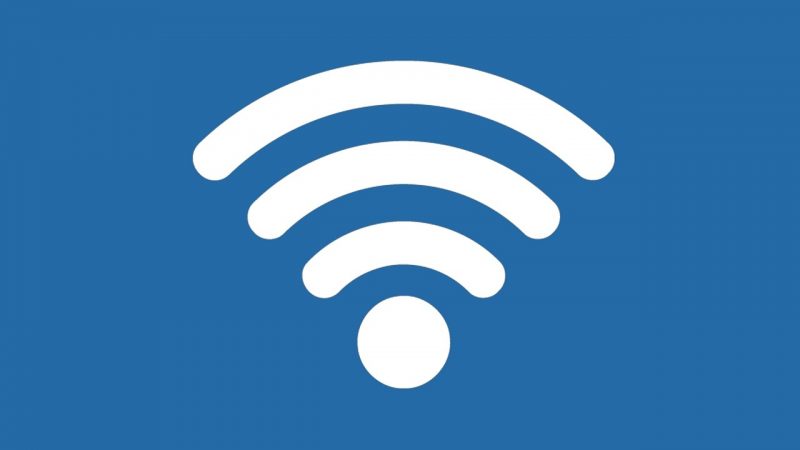
Никого не удивить временами нестабильной скоростью домашнего интернета, которым мы пользуемся посредством WiFi. Замедление случается по разным причинам. И если дело не в проблемах у провайдера, не в слабеньком роутере, мощности которого не хватает на площадь квартиры и число пользователей, не в медленном интернете по условиям вашего тарифа, вполне возможно, тайком трафик расходует еще кто-то, и даже не один человек. Вероятно, некто сумел разгадать слишком простой пароль. Или однажды вы разрешили соседу ненадолго подключиться к вашей беспроводной сети. А может, в разговоре неосторожно упомянули ключ от нее. И после этого обратили внимание на «просевшую» скорость и задумались о числе реальных пользователей.

Полезно знать признаки, которые говорят, что их больше, чем вы думаете.
- Должно насторожить систематическое замедление интернета. Конечно, причин может быть достаточно. Но все-таки стоит удостовериться, что они не в несанкционированном подключении.
- Экспресс-методом может послужить контроль за индикаторами роутера. Если все устройства, которые в вашем доме работают через WiFi, выключены, на приборе не должна светиться лампочка WAN (или аналогичная ей), поскольку он не обменивается данными с интернетом. В противном случае есть основания подозревать: неизвестный бороздит просторы всемирной паутины с вашего WiFi. Пожалуй, такой вариант «тестирования» не слишком надежен. Если приборов много, выключая их, можно что-нибудь и пропустить. А еще некоторые модели роутеров «помаргивают» даже тогда, когда вся ваша техника – смартфоны, ноутбуки, компьютеры и прочее – неактивна.
- Неожиданно исчезающий доступ к вашему IP-адресу для любых интернет-сайтов – тоже свидетельство использования WiFi-канала тайком от вас.
Как узнать, сколько устройств подключено к моему WiFi

Если проблема только в снижении скорости интернета и даже баснословных счетах за пользование тарифом, это мешает и раздражает, но это еще полбеды. Беда может прийти, когда с помощью вашего маршрутизатора в интернет «нырнут» мошенники. Роутер поможет посмотреть, кто подключен к WiFi, и определить, нет ли среди участников тайных воришек. Для этого необходимо в окне браузера зайти в интерфейс маршрутизатора и попасть в рубрику, где отражены беспроводные подключения.

На примере роутера модели TP-Link TL-WR720N:
- в окошке браузера записываем адрес маршрутизатора — 192.168.0.1 (у большинства других моделей он такой же);
- проходим авторизацию – с именем пользователя и паролем;
- перебираемся в параграф беспроводных соединений;
- выбираем «Статистику беспроводных подключений»;
- видим список MAC-адресов всех устройств, которые в эту минуту разбирают WiFi. Подсчитываем число «интернетствующих» домочадцев и сравниваем его со списком.
Проверка, кто подключен к моему WiFi

Вернее будет сформулировать задачу несколько по-иному: не проверить, кто подключен к WiFi, а выяснить, какие из высветившихся адресов гаджетов и приборов чужие. Если принадлежащих вашим членам семьи достаточно много, то поиски MAC-адресов могут затянуться. Поэтому просто попросите родных выключить радиомодули беспроводной связи. И они сразу из списка на мониторе исчезнут.

Остается определить адрес самого компьютера или ноутбука:
- набираем на клавиатуре комбинацию Windows + R;
- в вынырнувшем окне вызываем командную консоль, для чего в окошке «Выполнить» отдаем команду cmd;
- в консоли прописываем ipconfig / all (не забываем о пробелах – без них команда не сработает);
- нажимаем Enter;
- ищем строчку «Физический адрес» — это и есть то, что нам нужно.
После таких несложных манипуляций смотрим, кто в списке чужой.
Как защитить свою WiFi-сеть от взлома

Уберечь собственную сеть от «пиратства» можно посредством панели управления маршрутизатором. Во-первых, задействовать фильтр «Отклонить» для MAC-адресов, которые вы признали чужими, и их владельцам-воришкам уже не удастся прицепиться к вашей сети. Во-вторых, использовать другой фильтр – «Принять», и включить для него в перечень адреса всех девайсов, которым разрешено попадать в интернет через ваш WiFi. В-третьих, не забывайте о пароле. Смените его, придумайте длинный, сложный, лучше без ассоциаций с любыми датами и именами. Да еще проверьте его надежность, применив протокол шифрования WPA2. Но когда последнее невозможно – более старые роутеры и компьютерные операционные системы не всегда поддерживают WPA2, — воспользуйтесь хотя бы WPA или WEP, чтобы затруднить взлом. Может, и не идеально, но уж, конечно, лучше, чем полная незащищенность. Какой бы вариант вы ни выбрали, без того, чтобы посетить веб-интерфейс маршрутизатора и изменить настройки, не обойтись.
Программы для контроля над подключением к WiFi
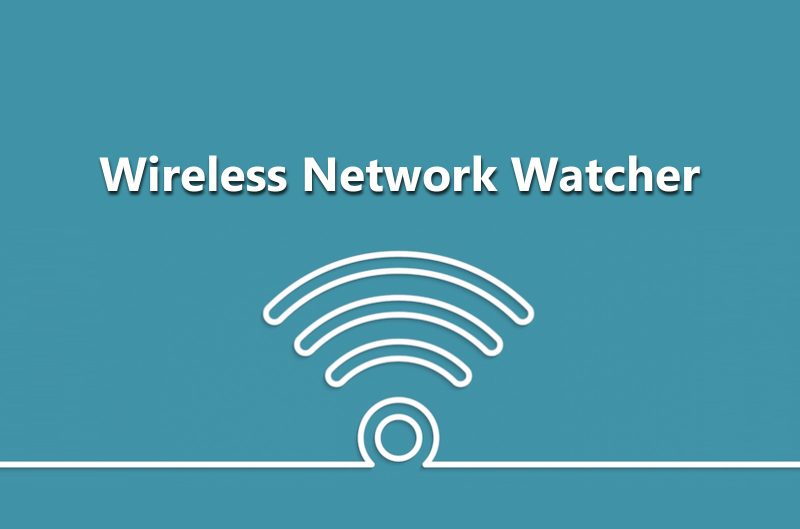
Оставим сложное продвинутым пользователям, а остальным напомним об одной из простейших программок, способной следить, кто лишний «присосался» к вашему WiFi-каналу — Wireless Network Watcher. Она есть в свободном доступе и очень удобна. Достаточно нажать F5 (или воспользоваться меню), и запустится автосканирование. Все адреса подключенных устройств окажутся в вашем распоряжении. Разработчики снабдили ее еще одной привлекательной характеристикой: в отличие от роутера, Network Watcher способен сообщать хозяину WiFi-сети о «взломщиках». Для этого нацельте программу на периодическое сканирование и «попросите» информировать о новых устройствах, вклинившихся в сеть.










